本文目录导读:
WPS表格中求和功能的详细操作指南
在日常生活和工作中,我们经常需要处理大量的数据,其中最常见的一项操作就是求和,WPS Office作为一款功能强大的办公软件套件,其表格功能(WPS表格)为我们提供了便捷的求和工具,本文将详细介绍WPS表格中如何进行求和操作,帮助大家高效处理数据。
WPS表格求和功能概述
WPS表格的求和功能主要用于对一列或多列数据进行加总计算,可以快速得出数据的总和,该功能在数据处理、财务分析、统计报告等领域具有广泛的应用,WPS表格提供了多种求和方式,包括直接求和、使用SUM函数求和、使用数据透视表求和等,用户可以根据实际需求选择最适合自己的方法。
直接求和操作
1、打开WPS表格,选中需要求和的单元格区域。
2、在WPS表格的菜单栏中,找到“开始”选项卡下的“求和”按钮(通常显示为Σ符号)。
3、点击“求和”按钮,WPS表格会自动在选中区域的下方或右侧生成一个包含总和的单元格。
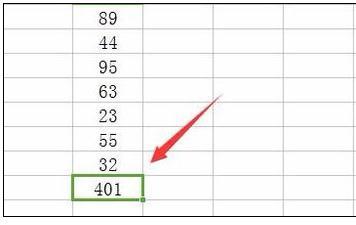
这种方法适用于简单的求和操作,可以快速得出结果,但需要注意的是,如果选中的区域包含非数值型数据(如文本、日期等),WPS表格将无法正确计算总和。
使用SUM函数求和
SUM函数是WPS表格中用于求和的内置函数,可以处理更复杂的求和需求,以下是使用SUM函数进行求和的步骤:
1、打开WPS表格,在需要显示总和的单元格中输入“=SUM()”。
2、在括号内输入需要求和的单元格区域,可以使用鼠标拖动选择区域,也可以手动输入单元格地址,如果要对A1到A10的单元格进行求和,可以输入“=SUM(A1:A10)”。
3、输入完成后,按下回车键,WPS表格会自动计算并显示总和。
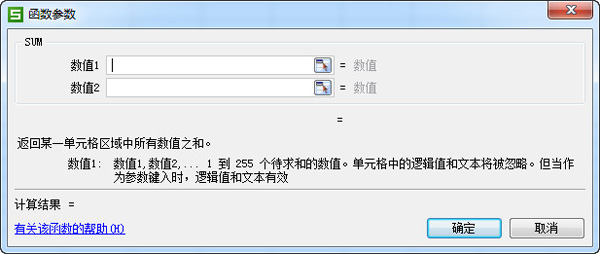
使用SUM函数进行求和时,可以灵活选择需要求和的单元格区域,并且可以处理包含非数值型数据的区域,SUM函数还支持与其他函数结合使用,实现更复杂的计算需求。
使用数据透视表求和
当需要对大量数据进行分类汇总和求和时,可以使用WPS表格的数据透视表功能,以下是使用数据透视表进行求和的步骤:
1、打开WPS表格,选中包含数据的单元格区域。
2、在菜单栏中找到“插入”选项卡下的“数据透视表”按钮,点击打开数据透视表向导。
3、在向导中设置数据透视表的字段和布局,选择需要求和的字段并将其添加到“值”区域。
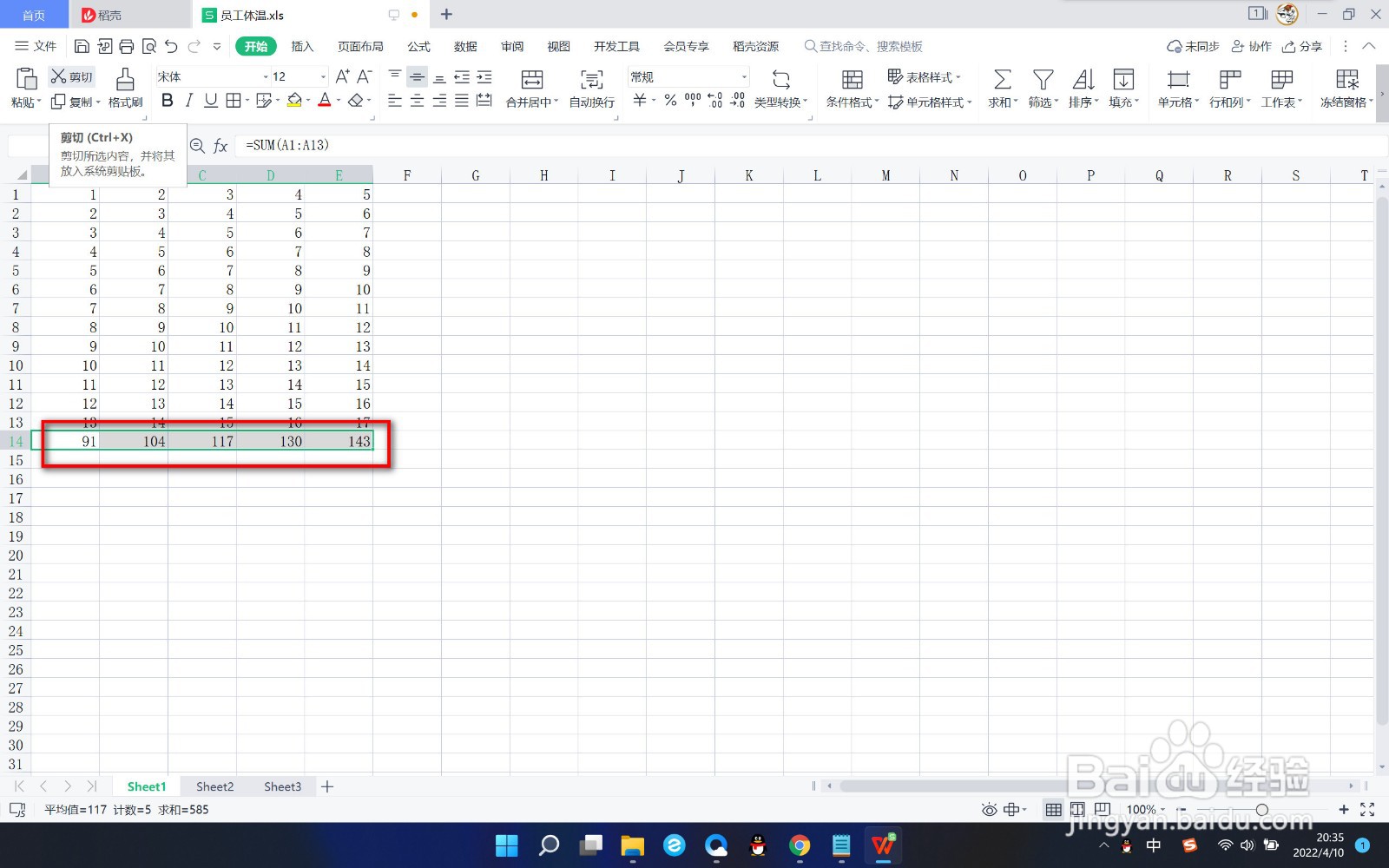
4、完成设置后,WPS表格会自动生成一个包含分类汇总和总和的数据透视表。
使用数据透视表进行求和时,可以方便地对大量数据进行分类和汇总,并且支持多种汇总方式和计算选项,数据透视表还支持动态更新和交互式分析,方便用户随时查看和修改数据。
WPS表格的求和功能为我们提供了多种便捷的操作方式,可以满足不同用户的求和需求,无论是简单的直接求和还是复杂的SUM函数和数据透视表求和,都可以帮助我们快速准确地处理数据,希望本文的介绍能够帮助大家更好地掌握WPS表格的求和功能,提高数据处理效率。










发表评论